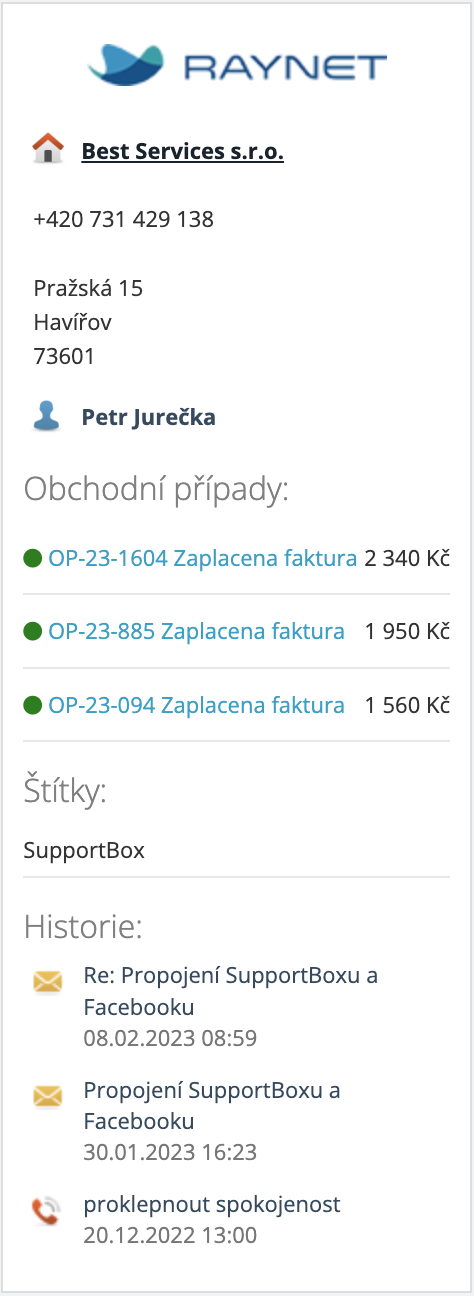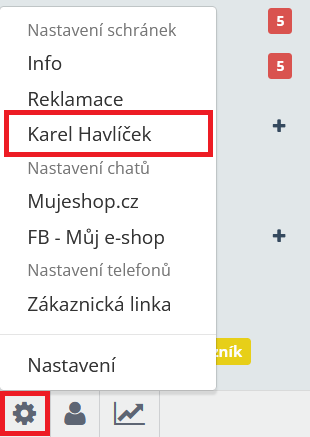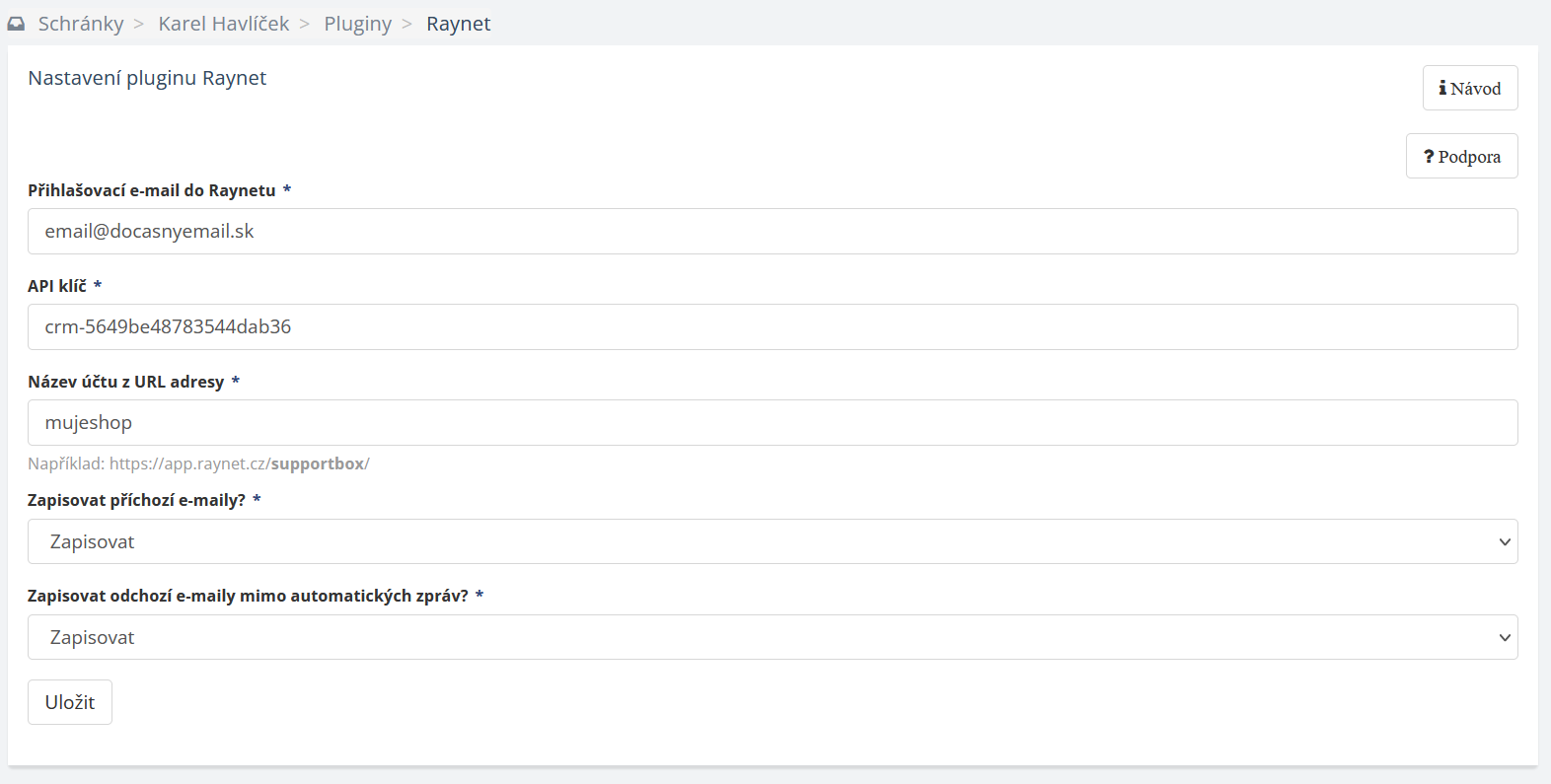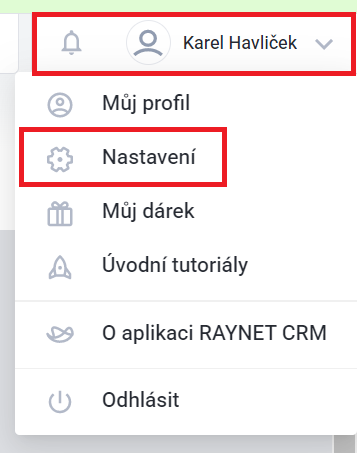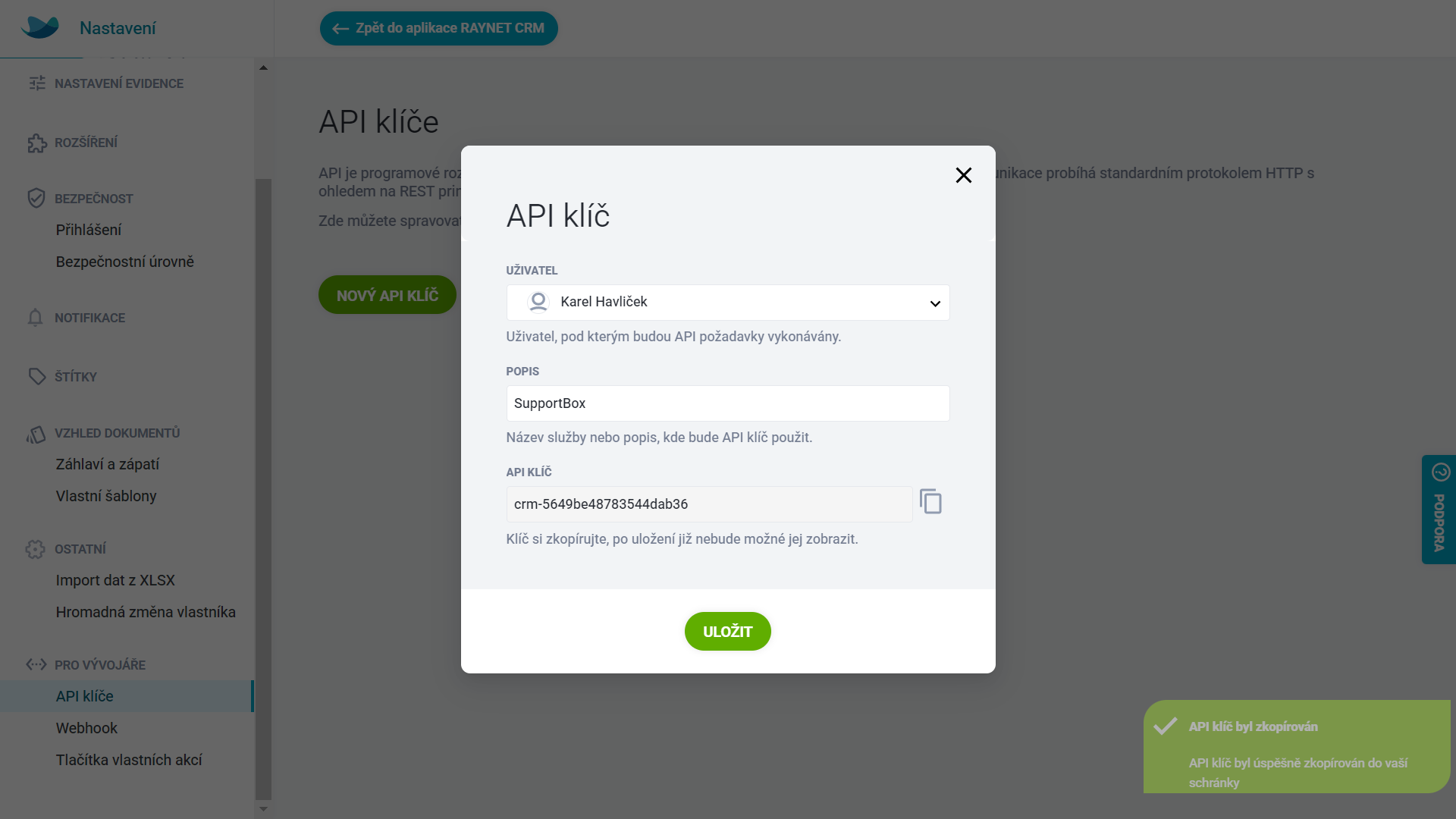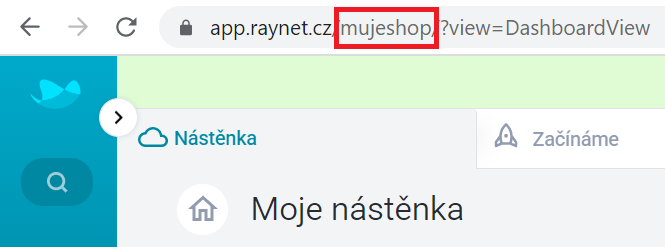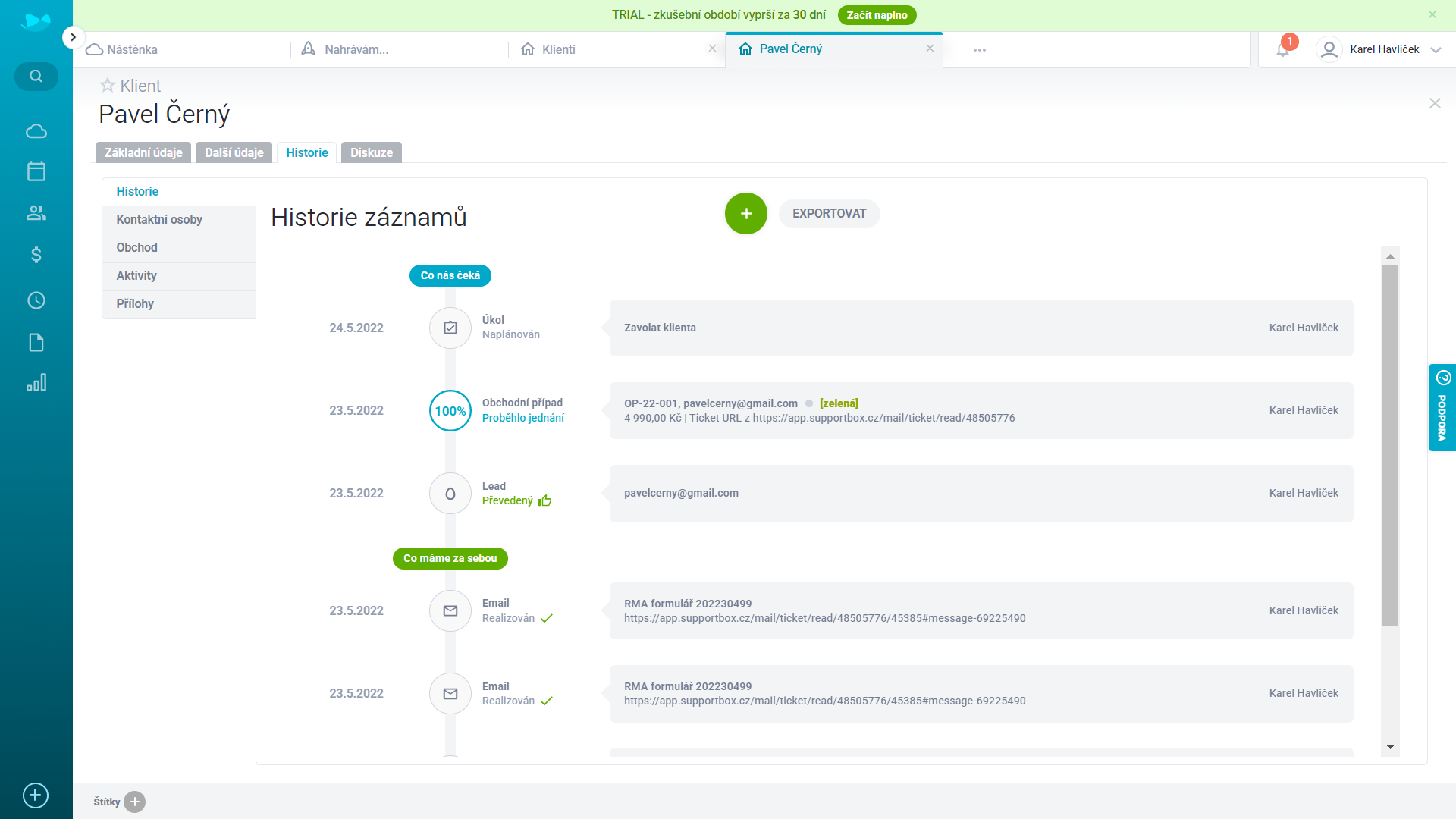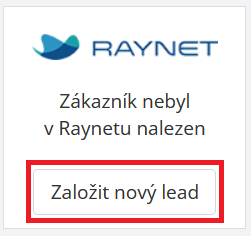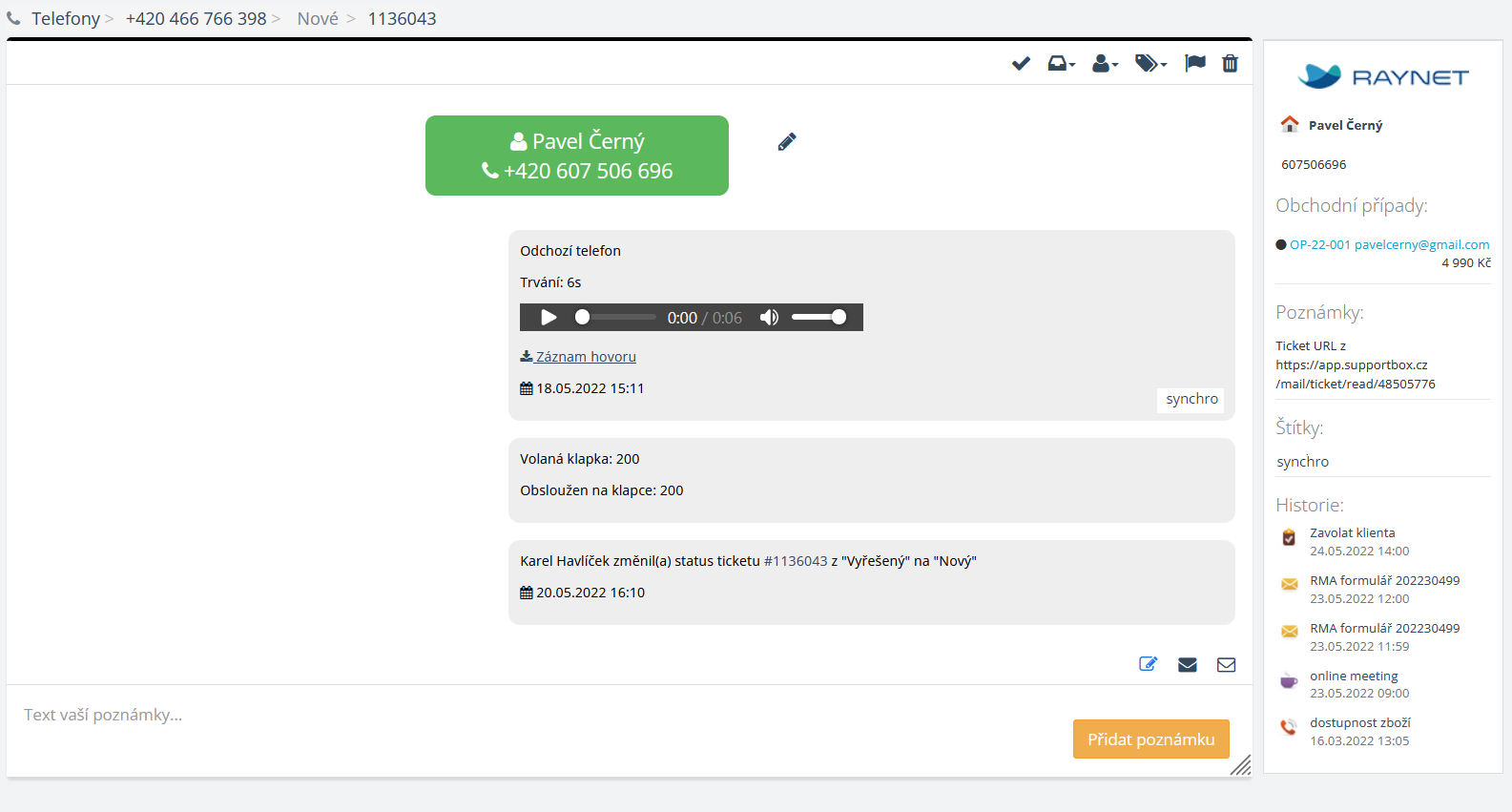Raynet je české CRM. Pomáhá řídit a zlepšovat vaše vztahy se zákazníky. Ukáže vám rozjednané
zakázky, úkoly, schůzky, vystavené faktury a v jakém jsou stavu, aktivitu kolegů a další důležité informace o vašich zákaznících.
Díky společnému propojení můžete všechny tyto informace o vašem zákazníkovi z Raynetu, vidět i u příchozích zpráv přímo ve vašem SupportBoxu.
Takže u zákazníka, který vám právě píše, na první pohled uvidíte, co je ním již rozjednáno nebo co se řešilo v minulosti, abyste měli lepší kontext a maximum informací pro vaší odpoveď.
Napojení vám ušetří mnoho času a zlepší váš zákaznický servis. Navíc, pokud by bylo potřeba, se jednoduše prokliknete přímo z pluginu do administrace Raynetu.
Jaké informace vám plugin zobrazí
- název klienta
- adresa
- obchodní případy
- rozjednané úkoly
- naplánované schůzky
- historii komunikace
- vystavené faktury včetně informace o tom, v jakém jsou stavu (uhrazená, neuhrazená)
Aktivace pluginu v SupportBoxu
V levém spodním rohu SupportBoxu klikněte na ikonku ozubeného kolečka pro Nastavení a z výběru zvolte schránku, u které chcete Raynet napojit.
V horní nabídce klikněte na záložku Pluginy.
Ve spodní části mezi v sekci Dostupné pluginy vyhledejte plugin Raynet a klikněte na tlačítko Instalovat.
Nyní se vám plugin zobrazí v horní části obrazovky v sekci Nainstalované pluginy. Kliknutím na tlačítko Nastavení se můžete pustit do jeho aktivace.
Pro úspěšnou aktivaci budete potřebovat znát několik údajů.
- Přihlašovací e-mail do Raynetu
- API klíč
- Název účtu z URL adresy
Kde v Raynetu najít údaje k aktivaci pluginu
1. Přihlašovací e-mail do Raynetu
Do tohoto pole zadejte tu e-mailovou adresu, kterou jste použili při založení vašeho Raynet účtu. (Musí jít o e-mailovou adresu administrátora účtu.)
2. API klíč
API klíč získáte v Raynetu tak, že vpravo nahoře kliknete na vaše jméno/název účtu a dále z nabídky vyberete možnost Nastavení (musíte být administrátor účtu).
V levé nabídce vyberte najděte kategorii Pro vývojáře a dále zvolte API klíče.
Klikněte na tlačítko Nový API klíč a vytvořte si API klíč pro propojení Raynetu a SupportBoxu.
Při vytváření API klíče je potřeba ještě doplnit Uživatele a Popis.
Jinak se API klíč vygeneruje sám. Klíč si zkopírujte a klikněte na zelené tlačítko Uložit.
Poté přejděte zpět do nastavení pluginu v SupportBoxu a vložte do druhého pole váš vygenerovaný a zkopírovaný API klíč.
3. Název účtu z URL adresy
Do tohoto pole zadejte název vašeho Raynet účtu. Název, který je potřeba zadat, uvidíte ihned po přihlášení do vašeho Raynetu v URL.
Například:
https://app.raynet.cz/mujeshop/?view=DashboardView
Pro správné propojení zadávejte pouze samotný název účtu, nikoliv celou URL.
4. Zapisování příchozích a odchozích e-mailů
V pluginu si také nastavte zda chcete, aby se vám do vašeho Raynetu zapisovaly příchozí či odchozí e-maily. Kompletní komunikaci budete mít samozřejmě v SupportBoxu, ale zároveň ji budete mít pečlivě poznačenou i v Raynetu pro vaše obchodníky.
Stačí v nastavení pluginu vybrat Zapisovat a změny Uložit.
Nastavení zapisování si pak můžete ještě blíže upřesnit. Zapisovat můžete naprosto všechny zprávy nebo všechny zprávy kromě automatických odpovědí.
Pokud zákazník již ve vašem Raynetu bude zavedený e-mail se vám automaticky zapíše a vy ho uvidíte v Historii záznamů u Klienta.
Automaticky bude zápis e-mailů fungovat i v případě, že budete klientovi odpovídat. U odeslaných zpráv zároveň uvidíte, kdo přesně z operátorů zprávu odesílal.
Jak založit nový lead
Nového klienta, kterého ještě nemáte zavedeného v Raynetu, můžete velmi snadno přidat přímo v SupportBoxu.
U příchozího komunikace od klienta budete mít v pluginu zobrazené tlačítko Založit nový lead. Kliknutím na tlačítko přidáte lead do vašeho Raynetu.
Do Raynetu se vám tak propíší základní informace o klientovi. Dále můžete s leadem pracovat tak, jak jste zvyklí.
Raynet plugin také v live chatu, Messengeru a telefonech
V případě, že využíváte v SupportBoxu pro komunikace se zákazníky také live chat, Messenger a telefony, určitě se vám bude hodit, když se vám budou informace z Raynetu zobrazovat i zde.
Stačí mít plugin aktivní ve vaší e-mailové a pokud máte klienta v Raynetu vedeného, zobrazí se vám o něm konkrétní podrobnosti z Raynetu na pravé straně aplikace přesně tak, jak jste zvyklí z e-mailové komunikace.
Více informací o v klientovi vám zpříjemní celou komunikaci.
Máte-li jakékoliv dotazy, ozvěte se, rádi poradíme!